Яндекс Навигатор - это бесплатное приложение для Android, которое поможет вам быстро и легко найти нужное место, построить оптимальный маршрут и избежать пробок. Оно предоставляет подробную информацию о дорожной обстановке, позволяет создавать списки избранных мест и даже может работать без доступа к интернету. Если вы хотите установить Яндекс Навигатор на свой Android-устройство, следуйте этой подробной инструкции.
Шаг 1: Перейдите в Google Play Store на вашем Android-устройстве и найдите приложение "Яндекс Навигатор". Нажмите на кнопку "Установить" и запустите процесс загрузки и установки приложения.
Шаг 2: Когда загрузка завершится, откройте приложение "Яндекс Навигатор" на вашем устройстве. Вам будет предложено разрешить приложению доступ к вашему местоположению. Нажмите "Разрешить", чтобы приложение корректно работало.
Шаг 3: После разрешения доступа к местоположению, вы увидите главный экран "Яндекс Навигатор". Он будет отображать карту вашей текущей локации.
Шаг 4: Чтобы найти определенное место, нажмите на иконку лупы в верхнем правом углу экрана. Введите в поисковую строку название или адрес места, которое вы хотите найти, и нажмите на кнопку "Поиск".
Шаг 5: После выполнения поиска, приложение отобразит результаты на карте. Вы можете выбрать нужное место, нажав на его маркер, и увидеть подробные сведения о нем.
Теперь вы знаете, как установить Яндекс Навигатор на Android-устройство и с легкостью пользоваться всеми его функциями. Приложение предоставляет надежную и точную навигацию, которая поможет вам быстро и безопасно добраться до вашего места назначения. Так что не теряйте время и начните использовать Яндекс Навигатор прямо сейчас! Удачного путешествия!
Откройте Play Маркет
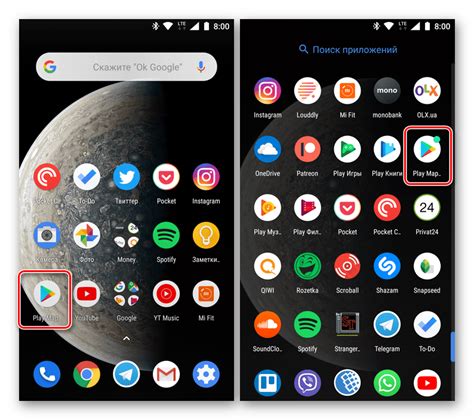
Для того чтобы открыть Play Маркет, найдите на своем Android устройстве значок с белой сумкой на зеленом фоне. Обычно данный значок находится на рабочем столе или в меню приложений.
Как только вы найдете иконку Play Маркет, просто коснитесь ее, чтобы открыть магазин приложений. После открытия Play Маркет вы перейдете на главный экран, где можно найти различные категории приложений, игр, фильмов, книг и т.д.
Установка или обновление Яндекс Навигатора на Android осуществляется именно через Play Маркет. Если у вас уже установлен Яндекс Навигатор, но вы хотите обновить его до последней версии, также можно воспользоваться Play Маркет.
Введите "Яндекс Навигатор" в строке поиска

Чтобы скачать и установить Яндекс Навигатор на свой Android-устройство, вам нужно сначала найти его в Google Play Store. Для этого вам потребуется открыть магазин приложений на устройстве.
- На экране вашего Android-устройства найдите иконку Play Store.
- Нажмите на иконку Play Store, чтобы открыть приложение.
- В верхней части экрана вы увидите строку поиска. Нажмите на нее, чтобы активировать поиск.
- Введите "Яндекс Навигатор" в строке поиска и нажмите Enter или на значок поиска.
- В результате поиска вы увидите список приложений, связанных с запросом "Яндекс Навигатор".
- Найдите приложение "Яндекс Навигатор" в списке и нажмите на него.
- На странице приложения вы увидите кнопку "Установить". Нажмите на нее, чтобы начать установку.
- После завершения установки приложение "Яндекс Навигатор" будет доступно на вашем Android-устройстве.
Нажмите на иконку приложения Яндекс Навигатор

1. После загрузки и установки приложения Яндекс Навигатор на своем устройстве с операционной системой Android, вы можете найти иконку этого приложения на экране вашего устройства или в списке всех приложений. Обычно иконка приложения Навигатор имеет изображение желтой стрелки, указывающей направление движения.
2. Чтобы запустить приложение, просто нажмите на иконку Яндекс Навигатор. Далее откроется главный экран приложения, на котором вы увидите карту.
3. Карту можно увеличивать или уменьшать, путем разведения или сближения пальцами.
4. Вы также можете использовать различные функции яндекс навигатора, например, поиск по адресу, путеводитель с голосовыми подсказками, поиск ближайших кафе и магазинов, а также прокладывание оптимального пути от точки А до точки Б.
5. На главном экране приложения также есть панель с кнопками для быстрого доступа к различным функциям и настройкам приложения Навигатор.
6. Нажмите на эти кнопки, чтобы открыть соответствующие функции, например, настройки или историю поиска.
7. Иконка с хомячком в левом верхнем углу главного экрана является меню приложения, в котором вы можете найти дополнительные опции и настройки.
Нажмите на иконку приложения Яндекс Навигатор и начните пользоваться всеми возможностями и функциями, которые предлагает это интуитивно понятное приложение!
Нажмите на кнопку "Установить"
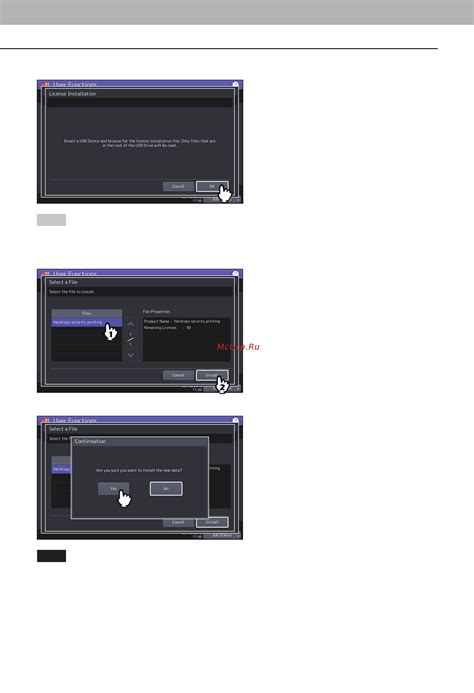
После того как вы открыли магазин приложений Google Play на своем устройстве Android, найдите поисковую строку в верхней части экрана. Введите в нее "Яндекс Навигатор" и нажмите на кнопку поиска.
В результате поиска вам будет предложено несколько вариантов приложений. Найдите иконку "Яндекс Навигатор" и нажмите на нее для открытия страницы с подробным описанием.
На странице описания приложения вы увидите информацию о версии программы, ее размере и оценку пользователей. Также здесь будет размещена кнопка "Установить".
Нажмите на кнопку "Установить". Вам может потребоваться подтвердить установку приложения с помощью всплывающего окна или ввода пароля вашей учетной записи Google.
После того как процесс установки завершится, вы сможете найти Яндекс Навигатор на главном экране или списке приложений на вашем устройстве Android.
Теперь вы можете открыть приложение и начать использовать Яндекс Навигатор для поиска маршрутов и навигации по дорогам с помощью GPS.
Дождитесь завершения установки
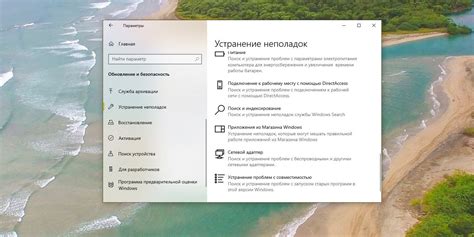
После того как вы скачали файл установки Яндекс Навигатор, вам необходимо его запустить и следовать инструкциям на экране. Во время установки может потребоваться разрешение на доступ к некоторым функциям вашего устройства, таким как местоположение или контакты. Рекомендуется разрешить все необходимые разрешения, чтобы приложение работало корректно.
Установка Яндекс Навигатор займет некоторое время, и во время этого процесса важно не прерывать его и не закрывать приложение. Подождите, пока установка завершится, и вы увидите уведомление о том, что приложение успешно установлено на вашем устройстве.
После завершения установки вы можете нажать кнопку "Открыть" или найти иконку Яндекс Навигатор на главном экране вашего устройства, чтобы запустить приложение и начать пользоваться всеми его функциями.
Нажмите на иконку Яндекс Навигатор на главном экране и наслаждайтесь!
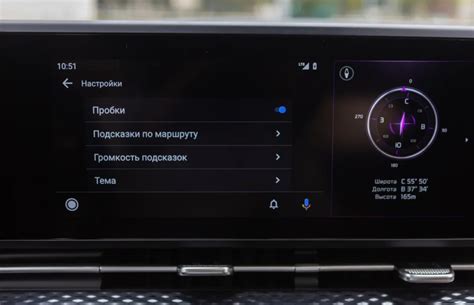
После того, как вы откроете Яндекс Навигатор, вы попадете на главную страницу приложения, где у вас будет возможность выбрать место назначения и увидеть подробную информацию о вашем пути. Вы также сможете установить режим отображения карты и выбрать предпочтительный тип маршрута.
Нажимайте на кнопки, смахивайте вправо и влево пальцем по экрану, чтобы менять параметры навигации или пролистывать полученную информацию. Желтая полоска на верхней части экрана будет показывать, сколько времени осталось до следующего поворота или выезда с трассы.
Помимо основной карты, Яндекс Навигатор предоставляет дополнительные функции, такие как поиск ближайших заправок, парковок, ресторанов и других объектов.
Для сохранения места назначения или вашего последнего маршрута, свайпните вниз по карте и там вы увидите кнопку "Сохранить".
Настройте параметры навигации с помощью иконки настройки в верхнем правом углу экрана. Здесь вы можете установить предпочтительные способы передвижения, включить звуковые подсказки и настроить другие важные функции.
Теперь, когда вы знаете, как установить и использовать Яндекс Навигатор на своем Android смартфоне, вы можете наслаждаться удобной и точной навигацией на дорогах.